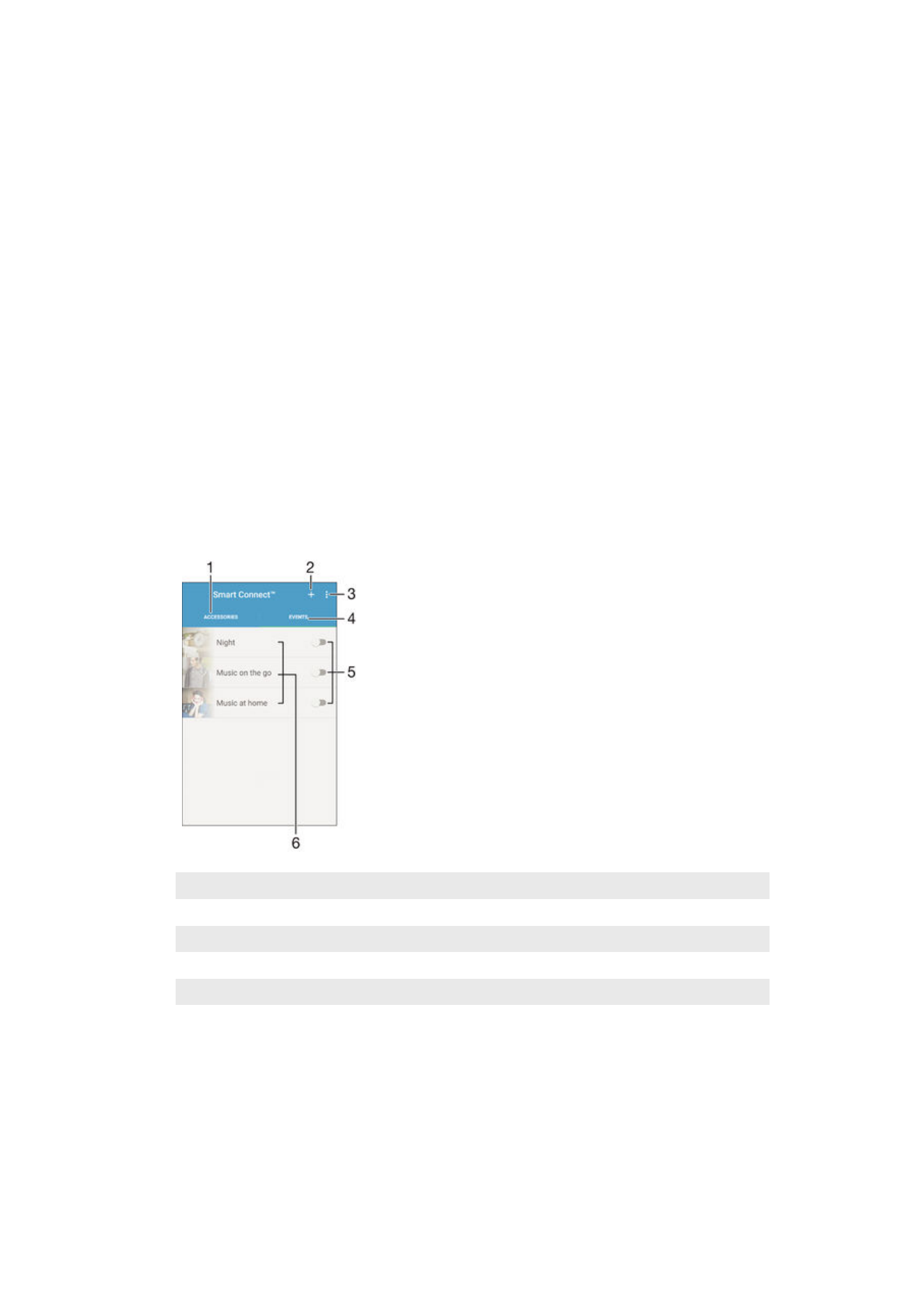
Upravljanje priborom i postavkama pomoću funkcije Smart
Connect™
Aplikaciju Smart Connect™ koristite kako biste postavili šta će se desiti u vašem uređaju
kada se povežete ili kada prekinete vezu sa priborom. Na primjer, možete odlučiti da
uvijek pokrenete aplikaciju za FM radio kada povežete slušalice s mikrofonom.
Aplikaciju Smart Connect™ također možete postaviti da čita dolazne tekstualne poruke.
Ili možete koristiti aplikaciju kako biste postavili određenu radnju ili grupu radnji koje će se
pokretati na uređaju u određeno doba dana. Na primjer, kada povežete slušalice s
mikrofonom između 7:00 i 9:00, možete odlučiti:
•
Pokreće se aplikacija FM radio.
•
Otvara se vaša omiljena aplikacija za društveno umrežavanje, npr. Facebook.
•
Jačina zvona je postavljena na vibraciju.
Uz pomoć aplikacije Smart Connect™ možete i upravljati priborom kao što je Xperia™
SmartTags ili satom iz serije modela Sony SmartWatch. Za dodatne informacije
pogledajte korisnički vodič za dati pribor.
1
Kucnite kako biste prikazali sve dodane uređaje
2
Dodajte uređaj ili događaj
3
Prikažite opcije menija
4
Kucnite kako biste prikazali sve dodane događaje
5
Kucnite kako biste aktivirali događaj
6
Kucnite kako biste prikazali detalje događaja
107
Ovo je Internet izdanje ove publikacije. © Štampanje dopušteno samo za privatnu upotrebu.
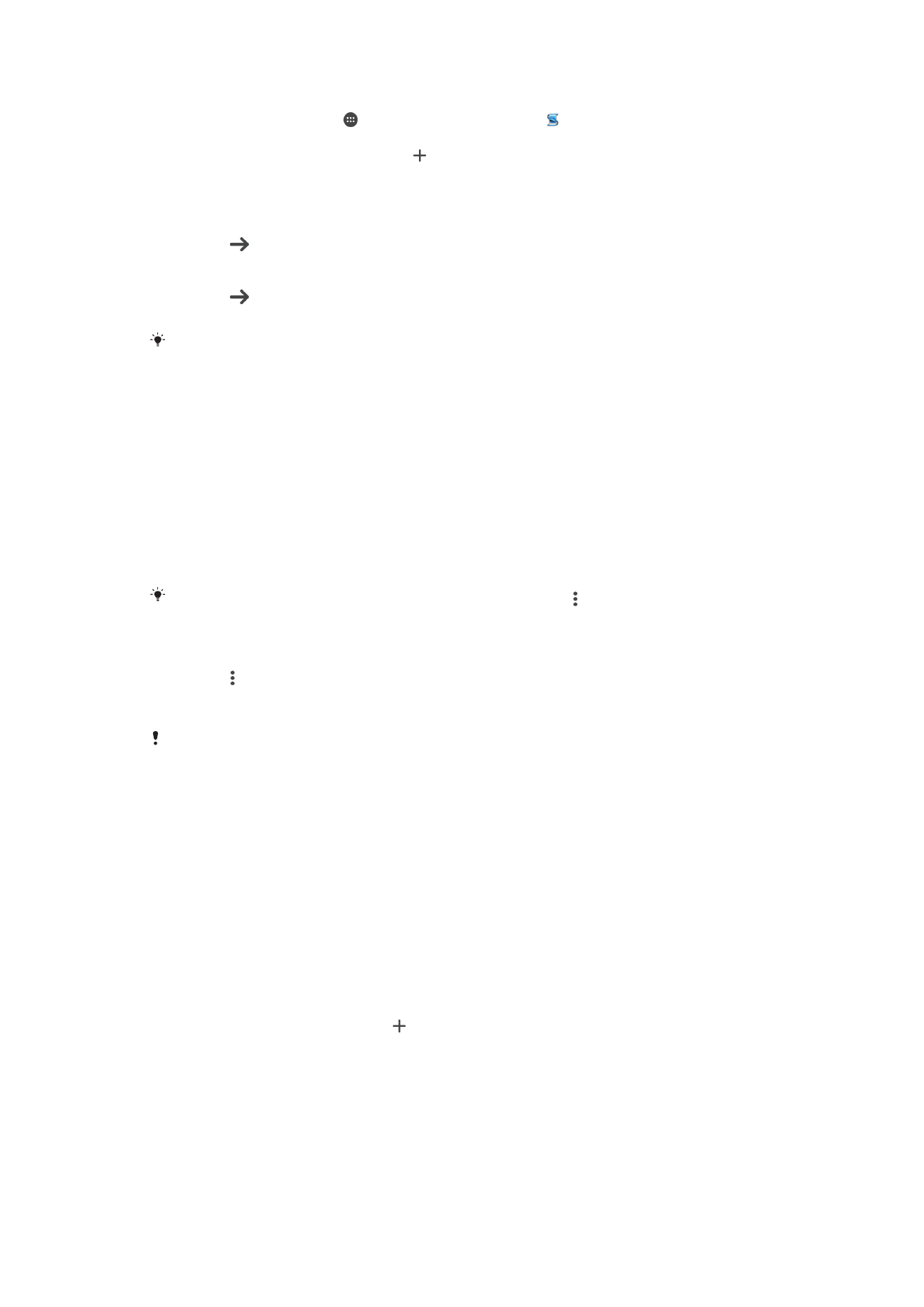
Kreiranje događaja Smart Connect
1
Iz Početni ekran, kucnite , a zatim pronađite i kucnite .
2
Ako prvi put otvarate Smart Connect, kucnite
OK kako biste zatvorili uvodni ekran.
3
Na
Događaji tabulatoru, kucnite na .
4
Ako prvi put kreirate događaj, ponovo kucnite
OK kako biste zatvorili uvodni
ekran.
5
Dodajte uvjete pod kojim želite da se događaj pokrene. Uvjet može biti
uspostavljanje veze s priborom ili određeni vremenski interval ili obje te aktivnosti.
6
Kucnite za nastavak.
7
Dodajte šta želite da se desi kad povežete pribor i definirajte ostale postavke po
želji.
8
Kucnite za nastavak.
9
Postavite naziv događaja i zatim kucnite
Završi.
Da biste dodali Bluetooth® pribor, prvo ga morate upariti s vašim uređajem.
Za uređivanje događaja Smart Connect
1
Pokrenite aplikaciju Smart Connect.
2
Na tabulatoru
Događaji kucnite na događaj.
3
Ako je događaj isključen, povucite klizač udesno kako biste ga uključili.
4
Kucnite na
Uredi, a zatim podesite postavke po želji.
Za brisanje događaja
1
Pokrenite aplikaciju Smart Connect.
2
Na tabulatoru
Događaji dodirnite i držite događaj koji želite izbrisati, zatim kucnite
na
Izbriši događaj.
3
Kucnite na
Izbriši za potvrdu.
Možete otvoriti i događaj koji želite izbrisati, a zatim kucnuti na >
Izbriši događaj > Izbriši.
Postavljanje funkcije Smart Connect da naglas čita dolazne tekstualne poruke
1
Pokrenite aplikaciju Smart Connect.
2
Kucnite , a zatim kucnite
Postavke.
3
Označite okvir za potvrdu pored
Tekst u govor, a zatim potvrdite aktiviranje ako je
potrebno.
Ako je funkcija uključena, sve dolazne poruke će se čitati naglas. Da biste zaštitili svoju
privatnost, možda ćete morati isključiti ovu funkciju ako koristite uređaj npr. na javnom mjestu
ili na poslu.
Upravljanje priborom
Koristite aplikaciju Smart Connect™ za upravljanje nizom pametnih dodataka koje
možete povezati sa svojim uređajem, uključujući Xperia™ SmartTags, sat iz serije
SmartWatch ili bežične slušalice s mikrofonom kompanije Sony. Smart Connect™
preuzima sve potrebne aplikacije i pronalazi aplikacije neovisnih dobavljača kada su
dostupne. Ranije povezani pribor prikazuje se na spisku koji vam omogućava da saznate
više informacija o funkcijama svakog pribora.
Uparivanje i povezivanje pribora
1
Pokrenite aplikaciju Smart Connect. Ako prvi put otvarate Smart Connect, kucnite
OK kako biste zatvorili uvodni ekran.
2
Kucnite
Uređaji, a zatim kucnite .
3
Uključite funkciju Bluetooth® ako već nije uključena, a zatim kucnite naziv uređaja
s kojim želite izvršiti uparivanje i uspostaviti vezu.
4
Ako se zatraži, unesite pristupni kôd ili potvrdite isti pristupni kôd na uređaju i na
priboru.
108
Ovo je Internet izdanje ove publikacije. © Štampanje dopušteno samo za privatnu upotrebu.
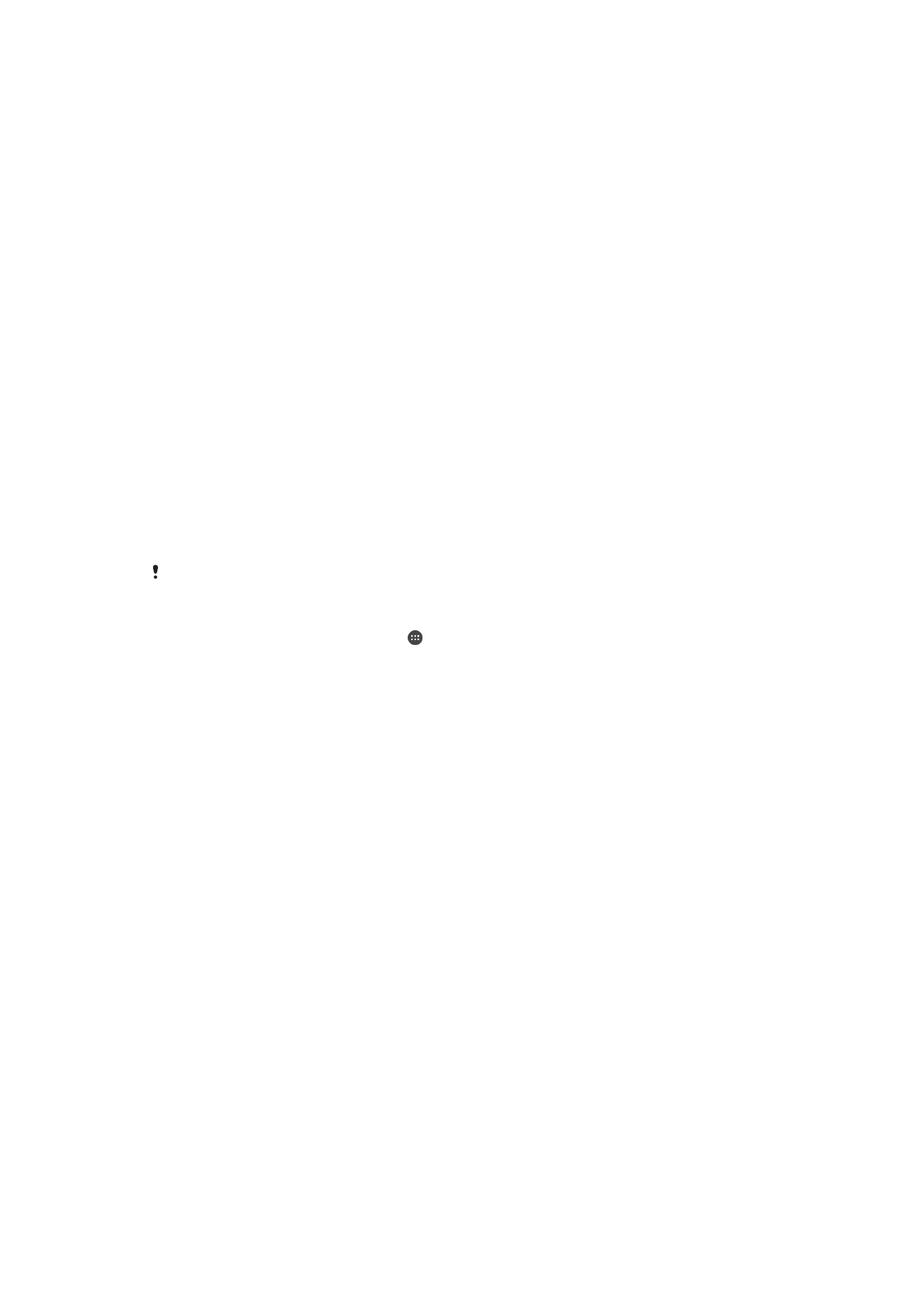
Za prilagođavanje postavki za povezani pribor
1
Uparite i povežite pribor s uređajem.
2
Pokrenite aplikaciju Smart Connect.
3
Kucnite na
Pribori, a zatim ponovo kucnite naziv povezanog pribora.
4
Prilagodite željene postavke.